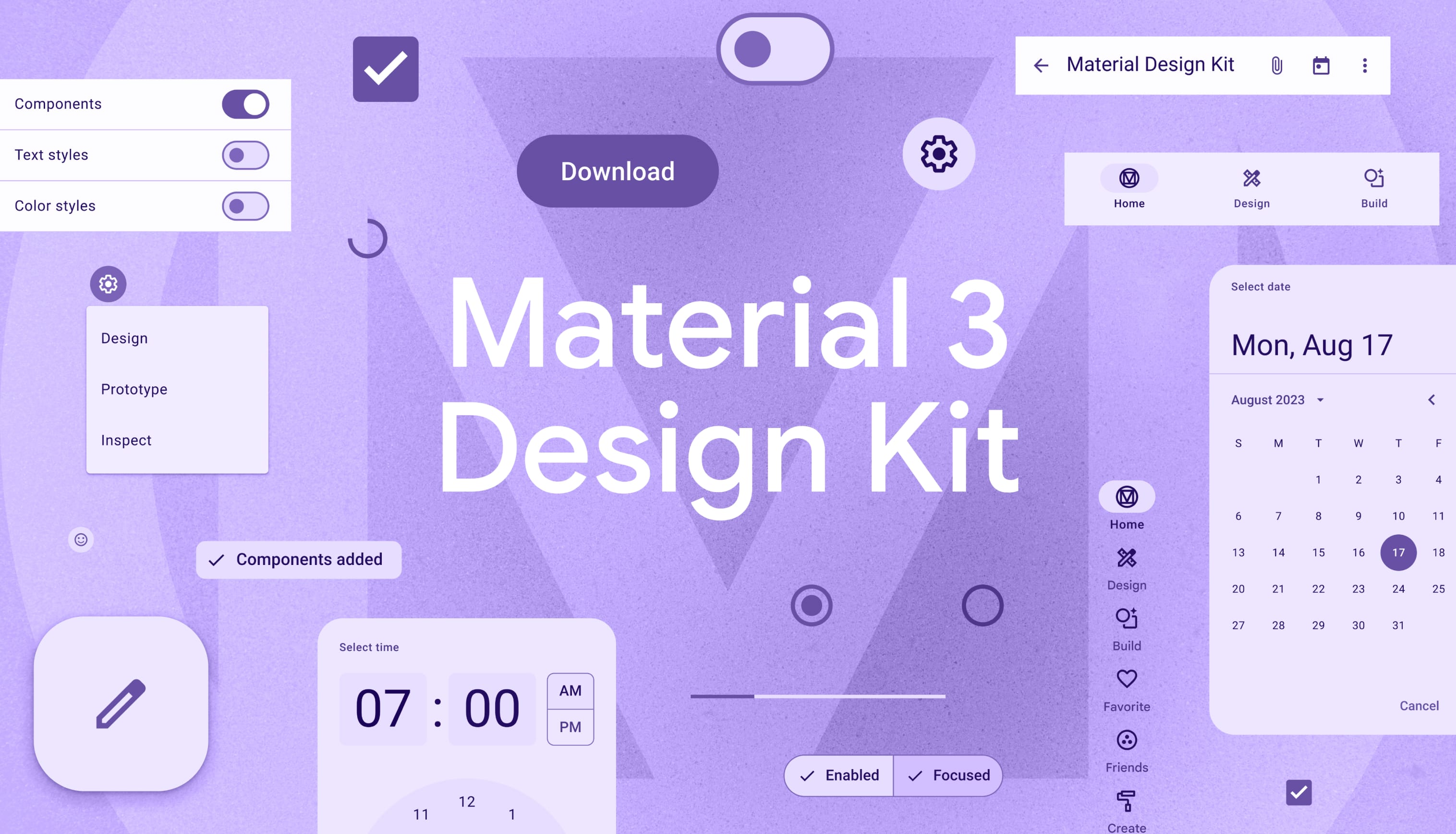在构建 Android XR 差异化应用时,您可能希望使用空间界面将内容放置在用户的物理或虚拟环境中。您可以将应用拆分为空间面板、环绕器,并添加空间抬升(本页面有更详细的说明)。您还可以在设计中加入空间视频。
空间面板
空间面板是 Android XR 应用的基本构建块。您可以使用它们在无限显示空间中构建 XR 差异化体验,使内容扩展到用户的整个空间。空间面板充当 UI 元素、交互组件和沉浸式内容的容器。

了解 UI 如何缩放和移动
空间面板会根据其与用户的距离自动调整大小。这种动态缩放可确保从不同距离查看时,UI 元素仍保持清晰可见且可交互。在 0.75 米到 1.75 米之间,大小保持一致。之后,缩放比例以每米 0.5 米的速度增长,元素将显得更小。
为避免与系统 UI 冲突,请保持在 默认面板移动限制内
- 最小深度:距离用户 0.75 米
- 最大深度:距离用户 5 米
用户可以放大或缩小空间面板,使其足够大以清晰可见,无论与用户的距离如何。当用户移动空间面板时,Android XR 会自动缩放其大小。
空间面板尺寸
Android XR 旨在让您的应用对广大受众来说舒适、清晰易读且易于访问。为获得最佳体验,系统使用 0.868 dp-to-dmm。在头戴设备上查看时,您的应用会显得比在手机或平板电脑上查看时离用户更远,因此必须更大才能易于使用。
在全空间中,空间面板没有最小尺寸限制,由于物理限制,最大尺寸为 2560dp x 1800dp。
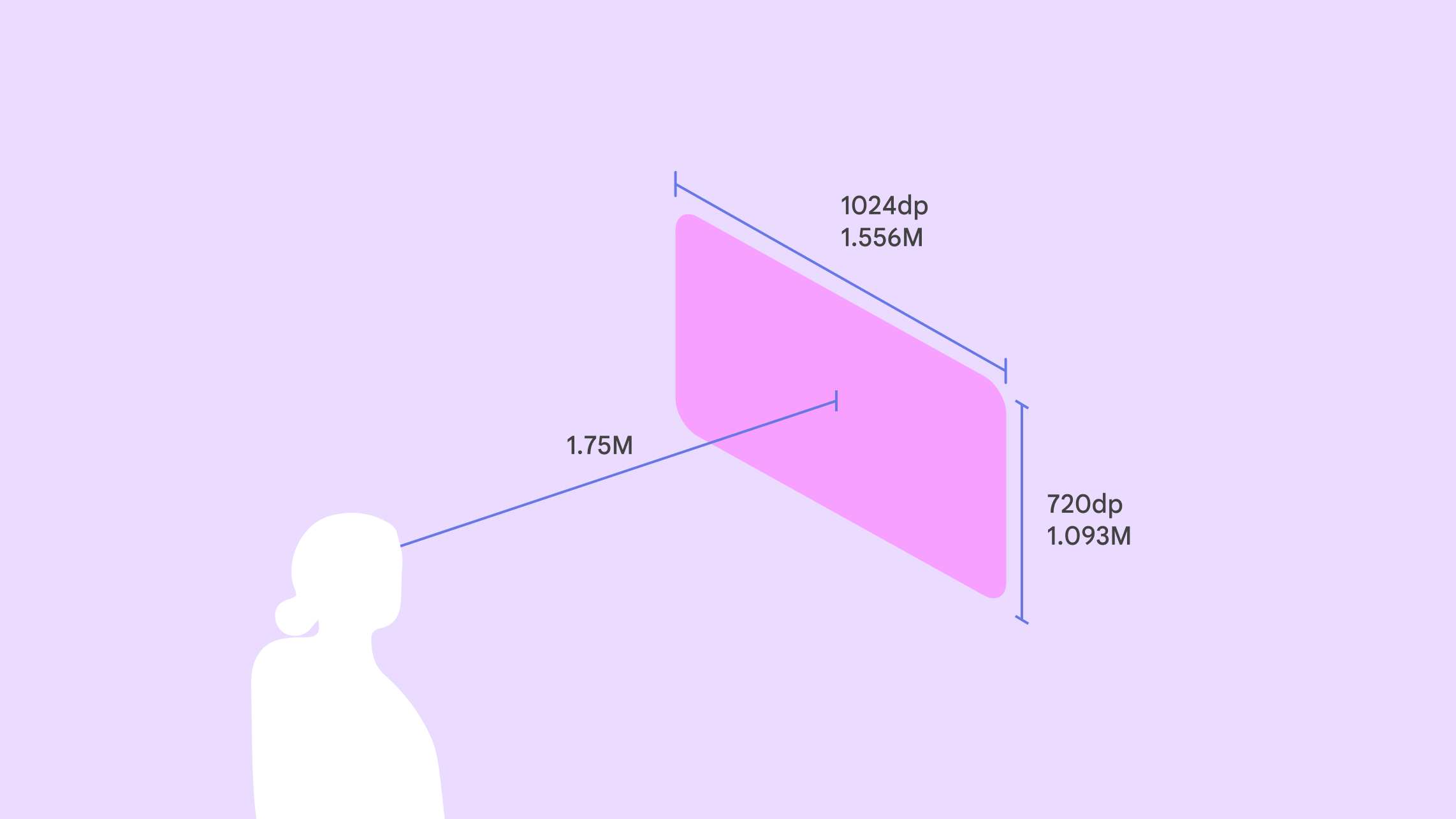
空间面板放置位置
在全空间中,您可以在透视和虚拟环境中确定面板的放置位置。当用户从主空间切换到全空间时,元素会保持在相同的可预测位置,除非您分配了自定义位置。
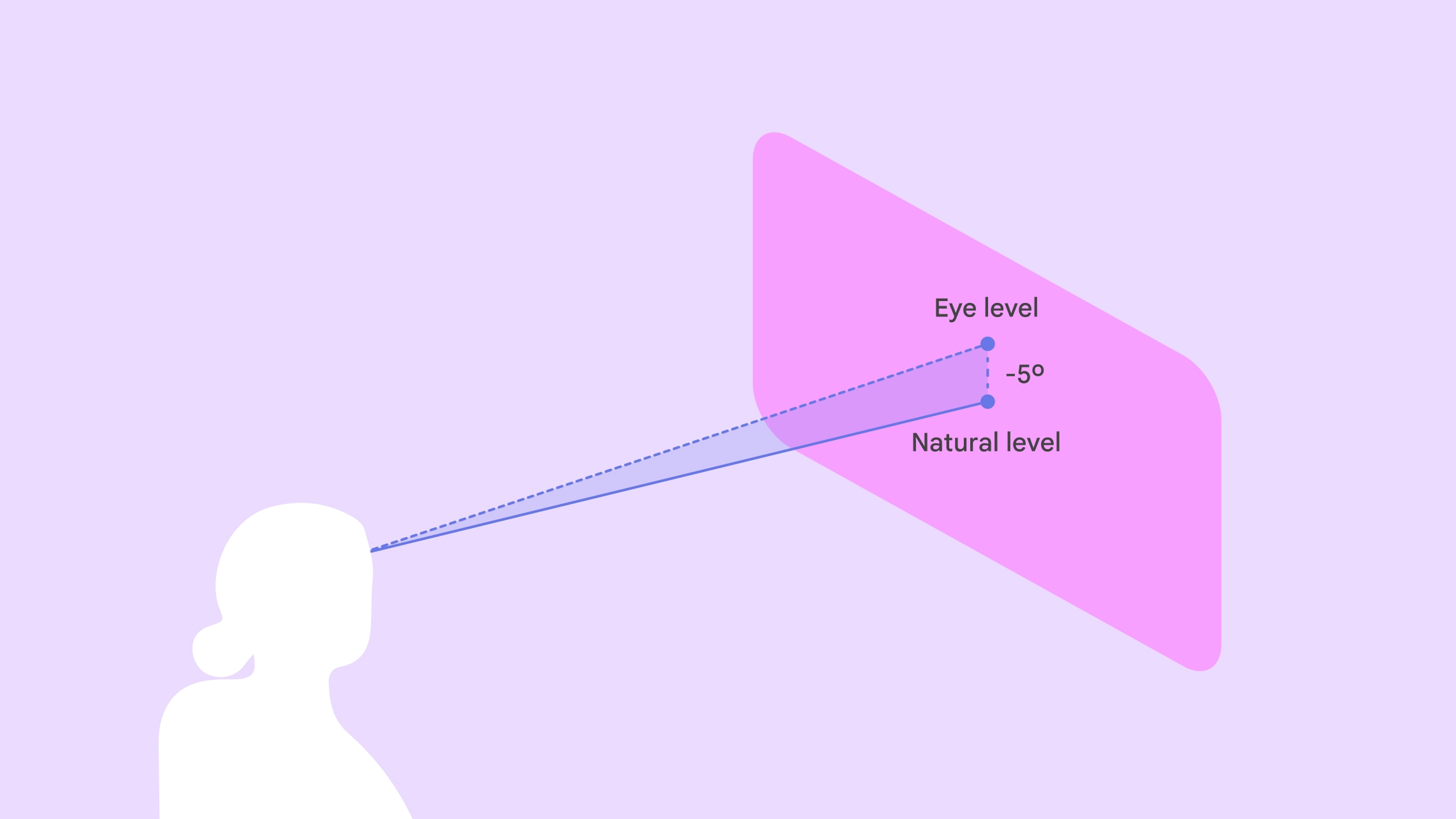
将面板中心放置在距离用户视线 1.75 米处。将面板的垂直中心放置在用户视线下方 5°,以最大程度提高舒适度,因为用户倾向于向下看。
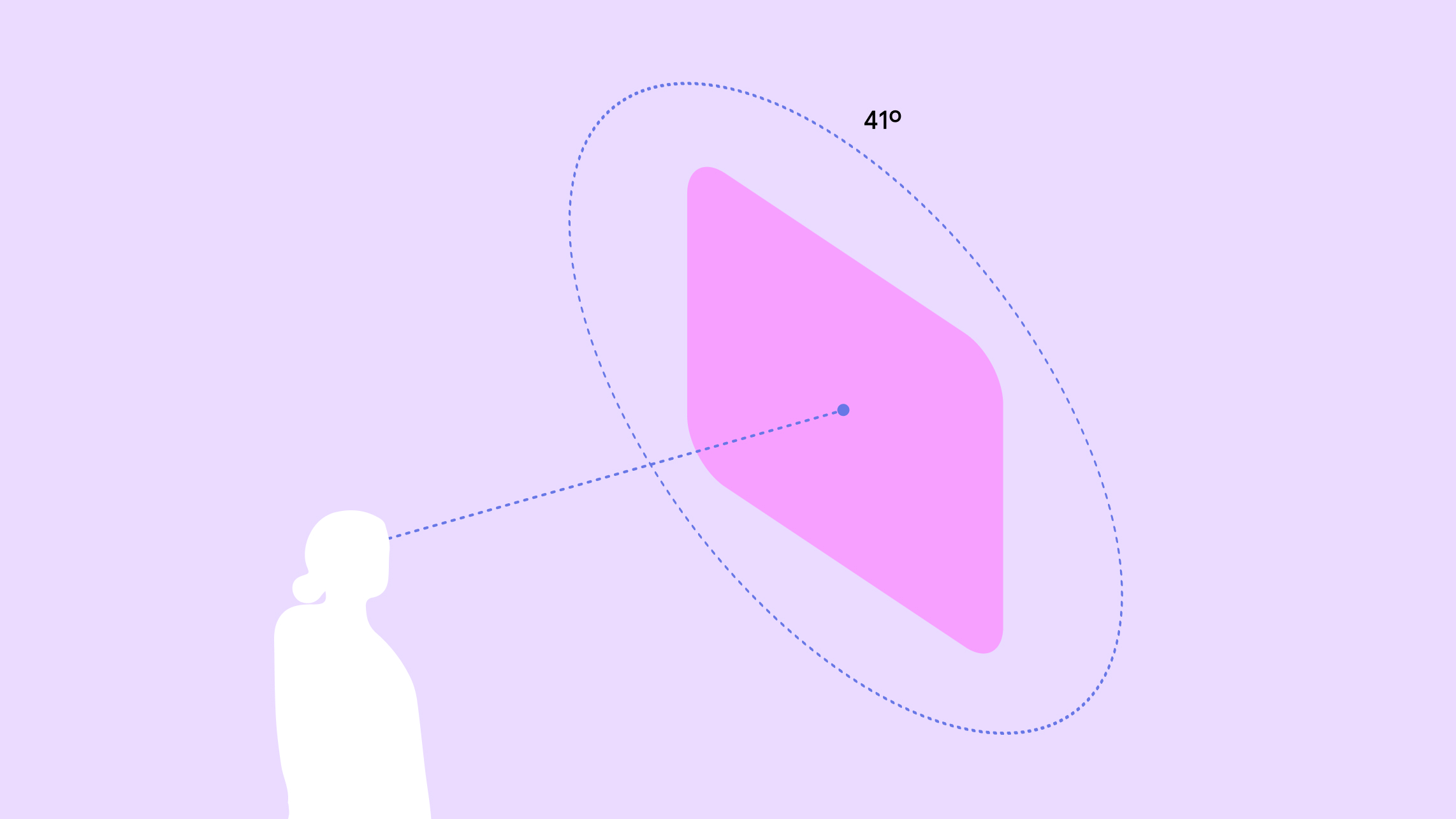
为获得最佳舒适度,请将内容放置在用户视野中心 41° 范围内。这将确保清晰的可见性,并最大程度地减少不必要的头部或身体移动。
用户可以在其空间中移动,而空间面板将保持在原位。
Android XR 包含即用型交互模式,方便用户操作元素并简化您的开发流程。用户可以移动元素以适应其个人空间。您可以配置移动和调整大小行为。
为了帮助用户将 UI 元素相对于其空间中的真实世界对象进行定位,您可以允许他们将空间面板固定到真实世界中的特定位置,例如地板、椅子、墙壁、天花板或桌子。锚定仅在透视模式下可用。
为了帮助用户感到稳定和良好定向,您可以允许用户将空间面板固定到真实世界中的特定位置,例如地板、椅子、墙壁、天花板或桌子。锚定仅在透视模式下可用。
创建您自己的空间布局
您可以将应用分解为多个空间面板,并选择任何布局。空间界面 API 不限制面板的数量。它们包括创建行和列布局以及平面和弯曲行布局的功能。空间面板位置可以是特定的或任意的。了解如何开发空间界面布局。
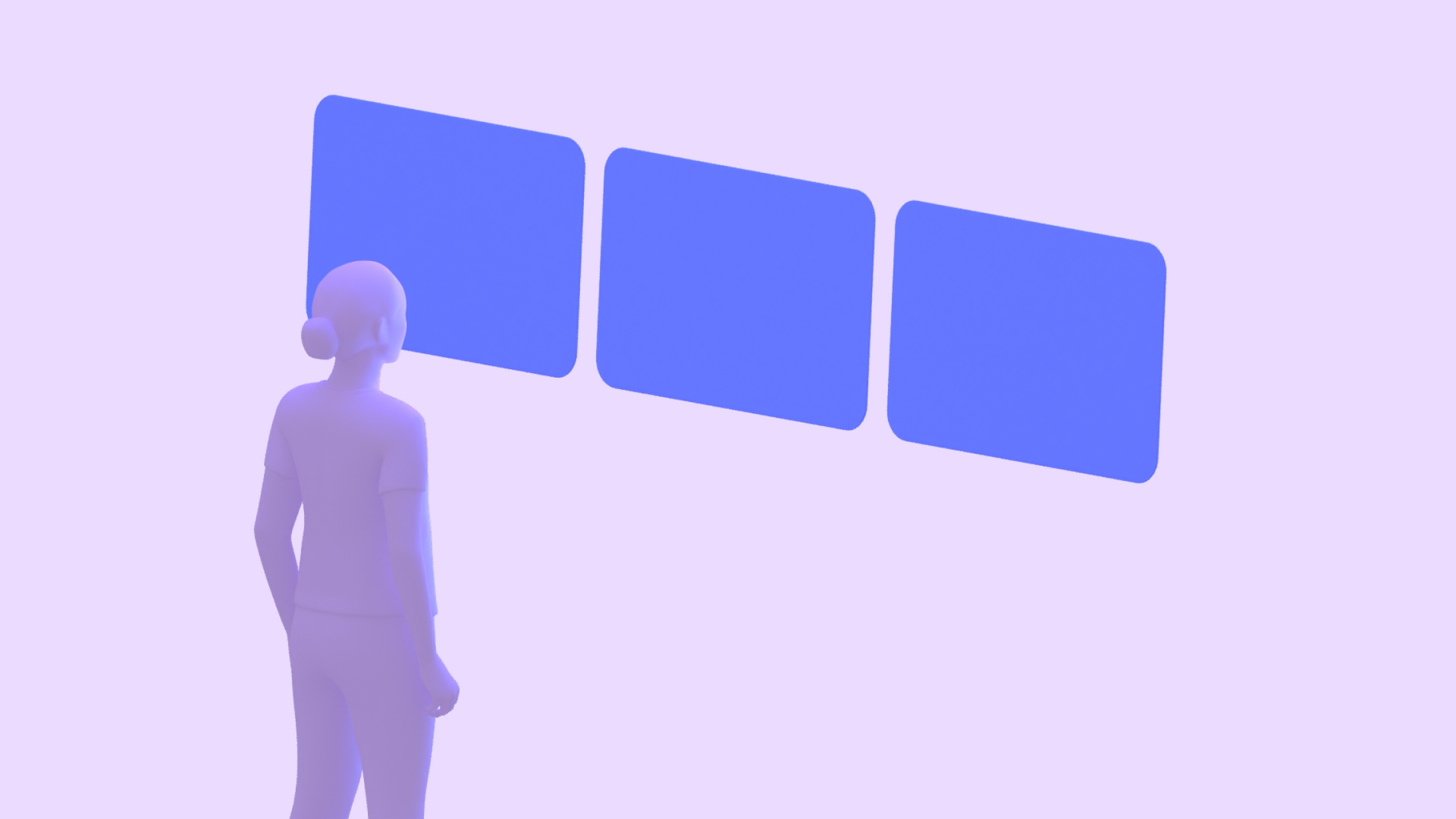
平面行布局
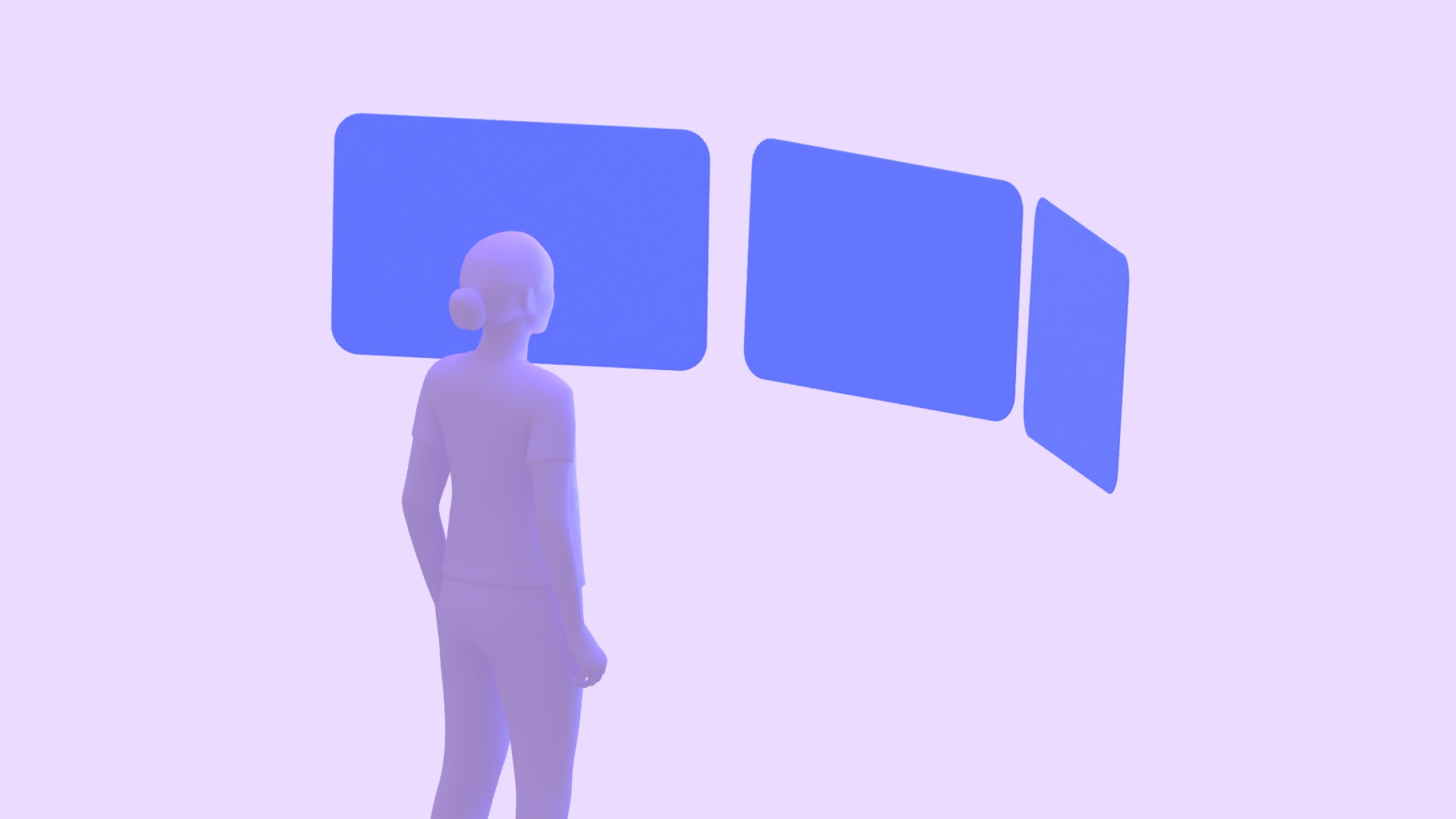
弯曲行布局
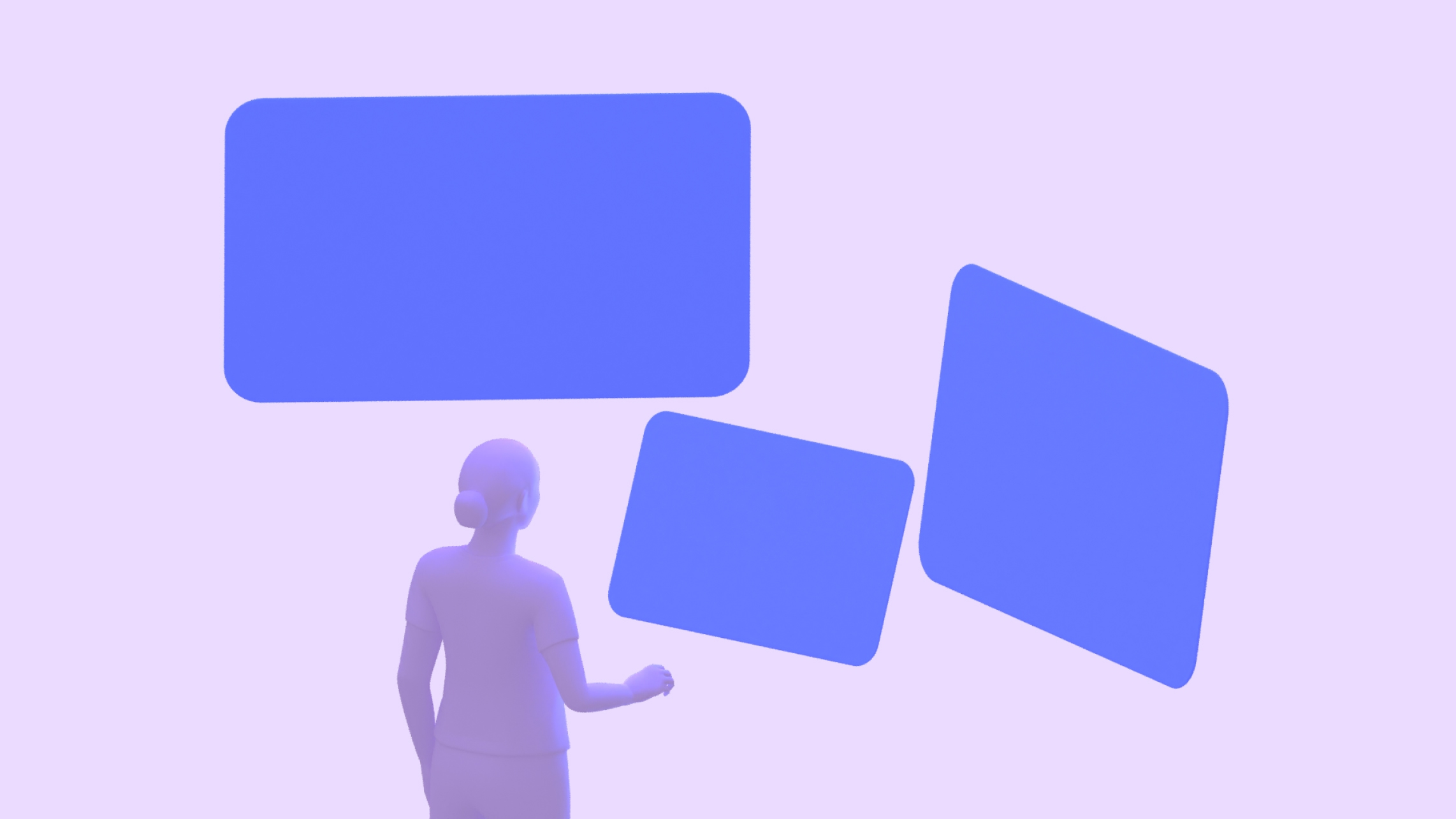
任意位置布局
空间视频可以为您的内容增添维度感和沉浸感。您可以将其作为单眼或立体视频融入您的设计中,并在平面、180° 半球形或 360° 球形表面上显示。
环绕器
环绕器是浮动的 UI 元素,通常用于控制空间面板及其所锚定的其他实体中的内容。它们使内容拥有更多空间,用户可以快速访问功能,同时主内容保持可见。环绕器为您提供了集成现有 UI 组件或创建新组件的多功能性。
环绕器应谨慎使用,并仔细考虑用户需求和意图。大量空间化的 UI 元素可能导致内容疲劳,并使用户因过多的竞争操作而感到不知所措。建议适配一些关键的导航组件,例如导航栏或导航条。
主空间中 Material Design 的非空间化导航栏
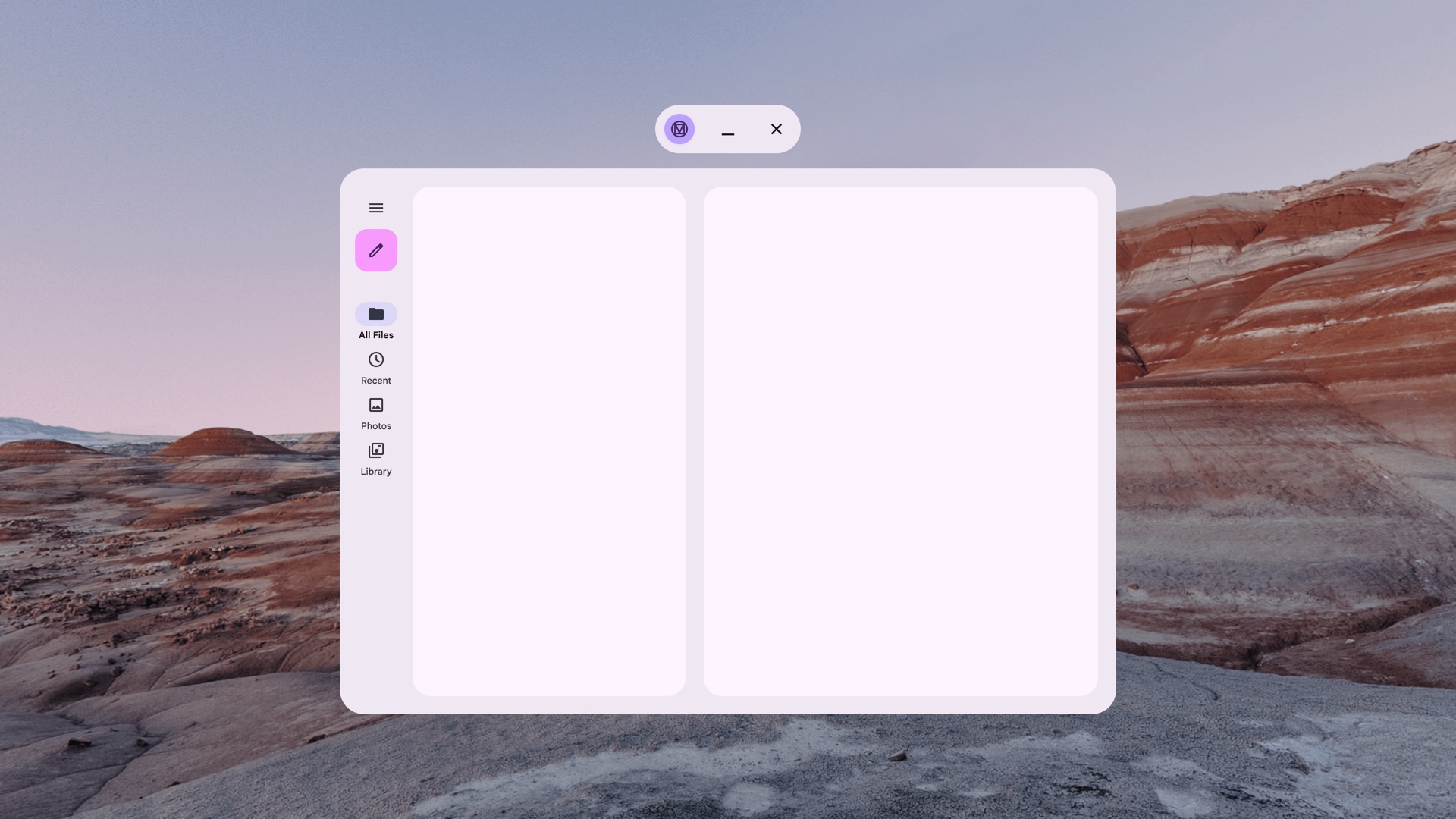
全空间中 Material Design 的空间导航栏

主空间中 Material Design 的非空间化导航条
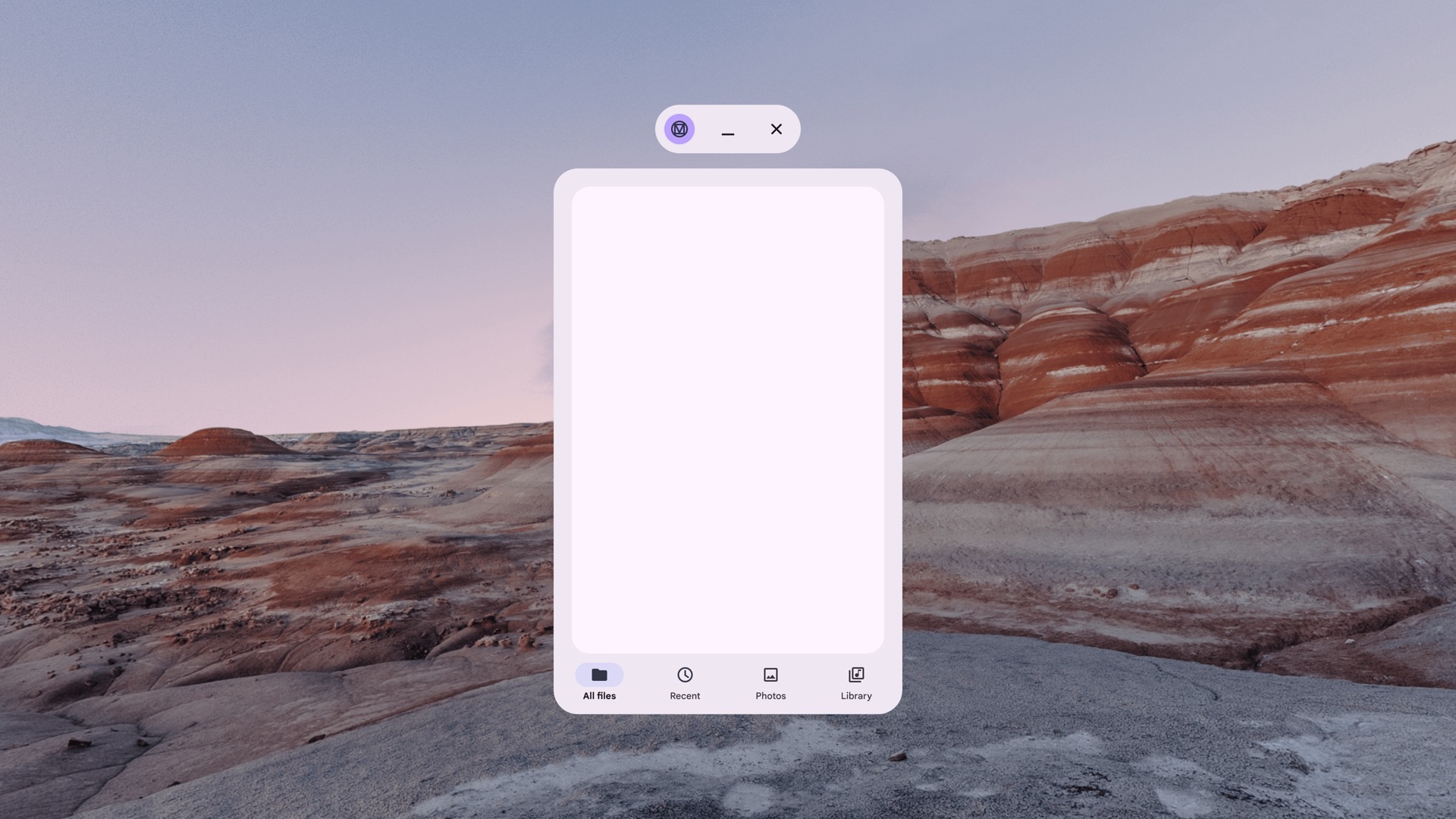
全空间中 Material Design 的空间导航条
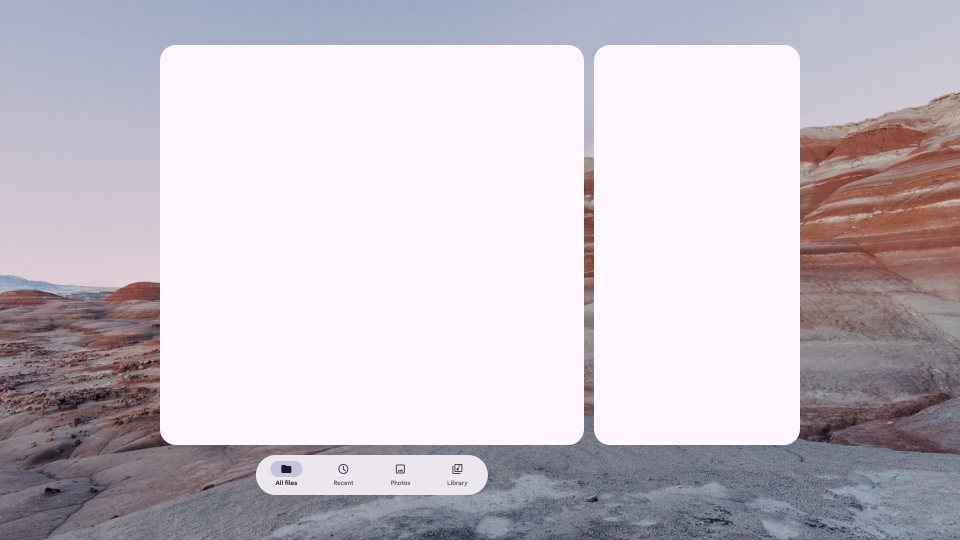
指南
调整面板的内边距以确定其弹性或百分比位置。
- 确定环绕器的偏移量。20dp 是推荐的视觉距离。
- 如果需要,使用空间抬升级别调整环绕器抬升级别。默认情况下,它们在 Z 深度上抬升 15dp。
- 当面板调整大小时,尺寸可以是固定的或灵活的。
- 确定是否希望环绕器动态扩展以适应内容。
- 应避免的设计模式
避免环绕器重叠其尺寸的 50% 以上。
- 避免将环绕器放置在离空间面板太远的位置。
- 不要使用绝对 X 或 Y 坐标。
- 避免使用过多的环绕器。
- 空间抬升
当您向组件添加空间抬升时,它会在 Z 轴上显示在空间面板上方。这有助于吸引用户注意力,创建更好的层级结构,并提高可读性。
注意: Android XR 处于开发者预览阶段。空间抬升级别可能会在未来版本中发生变化。
| 组件 | DP | 未分配 |
|---|---|---|
| 0 | .1dp | 环绕器 |
| 1 | 16dp | 未分配 |
| 2 | 24dp | 空间弹出窗口 |
| 3 | 32dp | 40dp |
| 4 | 24dp | 空间对话框 |
| 5 | 56dp | 大屏应用上的 Material Design 对话框 |
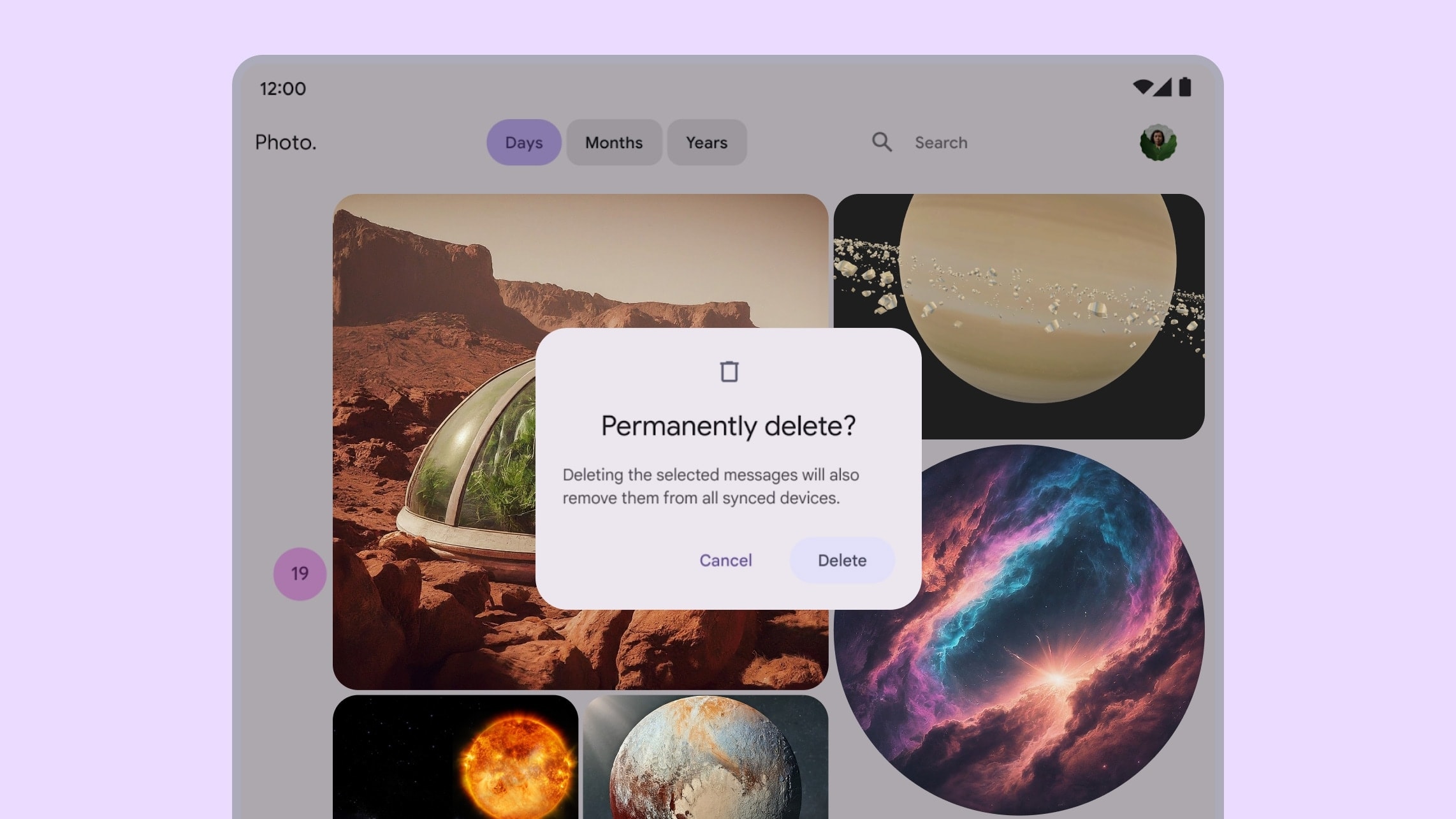
Android XR 中使用空间抬升的对话框
大屏应用上的 Material Design 下拉菜单
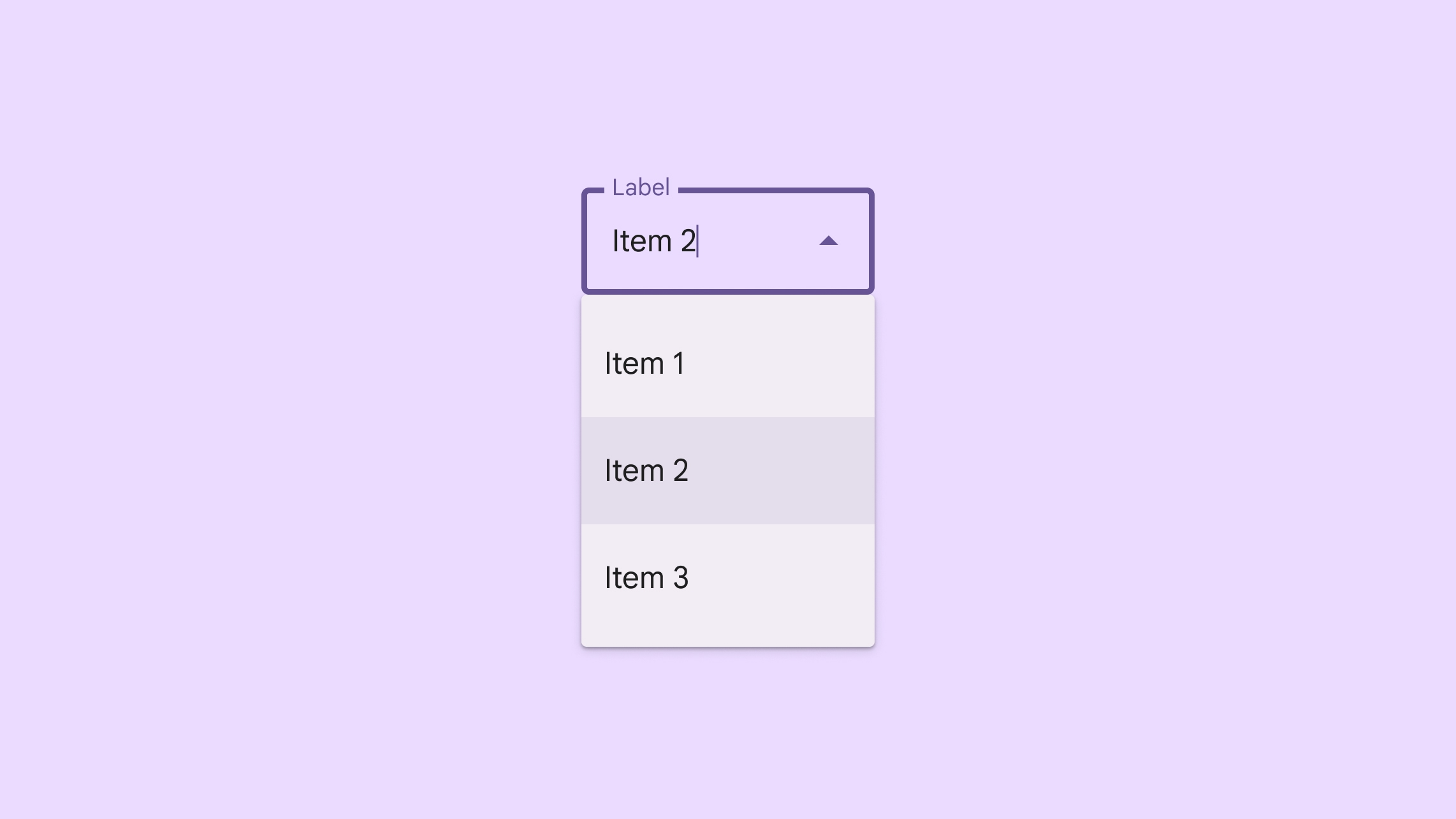
Android XR 中使用抬升的下拉菜单
避免对大面积和平面(如底部表单和侧边表单)进行空间化或抬升。
避免环绕器重叠其尺寸的 50% 以上。
- 避免抬升带有可滚动内容的 UI 元素。
- 设计大目标尺寸
在 XR 应用中,目标是用户可交互的指向区域。Android XR 遵循 Material Design 的目标指南,并建议使用更大的目标以提高精度、舒适度和可用性。
使排版易于访问
字体清晰度对于 XR 中舒适的用户体验至关重要。我们建议使用字体大小为 14dp 或更大、字体粗细为常规或更粗的排版选项,以提高可读性。
如果您的现有应用遵循 Material Design 指南,那么它已经针对 Android XR 进行了优化。您可以根据Material Design定义新应用的排版。
了解 XR 排版
在设计 Android XR 应用时,利用Material Design 的组件库和自适应布局。这些交互式构建块有助于加快开发速度,让您能够专注于核心功能和创新。
Material Design for XR 通过空间界面行为增强了 Material 3 组件和自适应布局。这可以使您的应用更具平台原生感并优化空间。
您还可以通过将现有 UI 组件放置在环绕器中并应用空间抬升(如本页面所述)来实现空间化。
本页面上的内容和代码示例受内容许可中描述的许可条款约束。Java 和 OpenJDK 是 Oracle 和/或其关联公司的商标或注册商标。